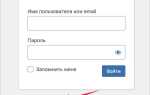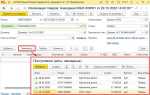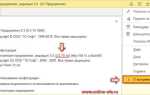Интерактивный плакат – это слайд PowerPoint, насыщенный элементами, которые реагируют на действия пользователя: щелчки мышью, наведение курсора, переходы по гиперссылкам. Такой формат особенно востребован в образовательной среде и при подготовке визуальных презентаций сложной информации.
PowerPoint позволяет добавлять на слайд кнопки управления, всплывающие окна, встроенные видеофрагменты, анимацию объектов и гиперссылки на другие слайды или внешние ресурсы. Это делает возможным создание структуры, приближённой к полноценному интерактивному интерфейсу без необходимости использовать программирование.
Для активации интерактивных элементов используется панель Вставка → Действие, где можно задать переход по щелчку или наведению курсора. Кнопки удобно оформлять с помощью фигур и задавать им действия: переход к следующему слайду, запуск звукового файла или открытие внешнего документа.
Анимация настраивается через вкладку Анимация. Рекомендуется использовать триггеры – это позволяет запускать анимацию только при определённом действии пользователя. Например, при клике на иконку появляется дополнительный текст или изображение, исчезающее при повторном нажатии.
Вместо линейной навигации применяются гиперссылки: выделенный объект связывается с конкретным слайдом или внешним источником. Для наглядности стоит использовать логически связанные иконки, визуальные метки и цветовое кодирование разделов.
Грамотное использование этих инструментов позволяет создать полноценный интерактивный ресурс прямо в PowerPoint, который не требует подключения к интернету и может быть запущен на любом устройстве с установленным пакетом Office.
Настройка размера слайда под формат плаката

Перед созданием интерактивного плаката необходимо задать точные размеры слайда. В PowerPoint откройте вкладку «Дизайн», затем нажмите «Размер слайда» → «Настраиваемый размер слайда».
Для печатного плаката используйте миллиметры или дюймы. Стандартный формат A1 – 594 мм × 841 мм. Введите размеры: ширина – 59,4 см, высота – 84,1 см. Для горизонтального формата поменяйте значения местами.
Если плакат предназначен для цифрового показа, например, на экране 16:9, укажите разрешение в пикселях: ширина – 1920, высота – 1080. Важно – PowerPoint автоматически пересчитает значения в дюймы, но итоговый размер сохраняется. Проверяйте пересчет вручную.
После ввода параметров выберите «Обеспечить соответствие» при появлении диалогового окна, чтобы не обрезались элементы. Избегайте пропорций, отличающихся от целевого носителя – это исказит композицию.
Для корректной печати сохраняйте файл в PDF, чтобы избежать масштабирования. Не используйте стандартный размер слайда по умолчанию – он не соответствует печатным форматам и вызывает потерю качества при экспорте.
Добавление фона и фиксированных графических элементов
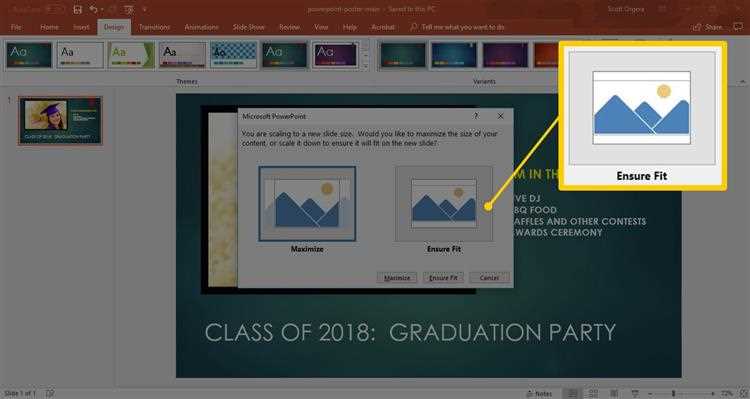
Для установки фона открой вкладку «Дизайн», выбери «Формат фона», затем нужный тип: сплошная заливка, градиент, рисунок, текстура или узор. Чтобы использовать собственное изображение, нажми «Рисунок или текстура», затем «Файл» и загрузи нужный файл. Оптимальное разрешение изображения – не менее 1920×1080 для полноэкранного формата.
После применения фона щёлкни правой кнопкой мыши по слайду и выбери «Применить ко всем», если требуется одинаковый фон для всех слайдов.
Для добавления фиксированных элементов, таких как логотипы, декоративные рамки или иконки, используй режим «Образец слайдов». Перейди во вкладку «Вид» и выбери «Образец слайдов». Размести нужные графические объекты на основном образце или конкретных макетах. Это позволит сохранить элементы неизменными при демонстрации и редактировании слайдов.
Форматы PNG и SVG предпочтительнее для вставки, так как они поддерживают прозрачность и масштабирование без потери качества. После размещения отключи анимацию и группировку, чтобы избежать случайного взаимодействия с интерактивными элементами.
Для упрощения выравнивания используй направляющие: включи их через «Вид» → «Направляющие». Располагай элементы симметрично и не ближе 50 пикселей к краям слайда для избежания обрезки при показе на проекторах.
Использование гиперссылок для навигации по разделам
Для создания интерактивного плаката в PowerPoint необходимо использовать гиперссылки, позволяющие быстро переходить к нужным разделам слайдовой презентации. Это особенно актуально при работе с нелинейной структурой, когда пользователь сам выбирает маршрут просмотра.
- Выделите объект: текст, фигуру или изображение, которое будет выполнять функцию навигации.
- Щёлкните правой кнопкой мыши и выберите пункт «Гиперссылка».
- В открывшемся окне выберите «Место в документе».
- Укажите нужный слайд – например, с содержанием, разделом, иллюстрацией или интерактивной задачей.
Для возврата на основной слайд рекомендуется разместить на каждом разделе кнопку «Назад» и связать её с исходной страницей. Это ускоряет взаимодействие с материалом и исключает запутанность при перемещении между слайдами.
Чтобы обеспечить стабильную навигацию:
- Пронумеруйте слайды и дайте им понятные заголовки для упрощения выбора при установке гиперссылки.
- Используйте одинаковые элементы навигации на всех слайдах – это могут быть кнопки в одном и том же месте.
- Проверьте каждую ссылку в режиме показа – важно, чтобы ни одна из них не вела на удалённый или изменённый слайд.
Для сложных проектов рекомендуется использовать слайд-меню: один слайд с кнопками-гиперссылками, каждая из которых ведёт к отдельной теме или разделу. Это делает структуру наглядной и простой в использовании.
Вставка интерактивных кнопок и триггеров

Для создания интерактивного плаката в PowerPoint важно использовать элементы управления, реагирующие на действия пользователя. Это реализуется через кнопки и триггеры. Они позволяют запускать анимации, переходы между слайдами и отображение скрытых объектов.
- Открой вкладку «Вставка» и выбери «Фигуры». Подойдут прямоугольники, стрелки или любые другие формы.
- После вставки формы кликни по ней правой кнопкой мыши и выбери «Гиперссылка», чтобы настроить переход на нужный слайд.
- Для запуска анимации по нажатию на форму выдели анимируемый объект, затем во вкладке «Анимация» нажми «Область анимации».
- В списке анимаций кликни правой кнопкой по нужной, выбери «Время», затем вкладку «Триггер» и задай запуск по щелчку на определённой форме.
Если необходимо, чтобы объект появлялся и исчезал по нажатию на одну и ту же кнопку, используй две анимации: «Появление» и «Исчезновение». Назначь обе на один триггер, разделив слайды или используя надстройки типа Office Mix для расширенных возможностей.
- Убедись, что объекты имеют уникальные имена – это облегчит настройку и устранит путаницу.
- Избегай перегрузки – не более 3–4 триггеров на слайде.
- Проверяй интерактивность в режиме показа, а не в режиме редактирования.
Комбинируя кнопки и триггеры, можно создать полнофункциональный обучающий или информационный стенд прямо в PowerPoint, без привлечения сторонних инструментов.
Создание всплывающих окон с помощью анимаций
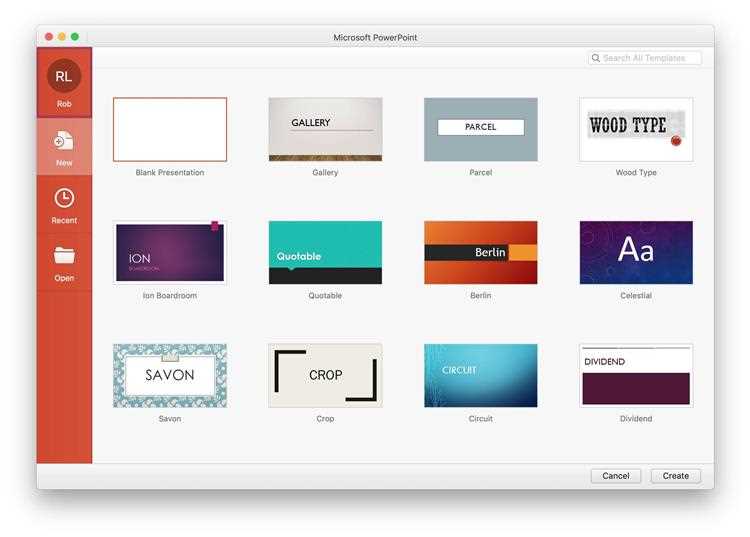
Для добавления всплывающего окна на интерактивный слайд необходимо заранее подготовить объект, который будет выполнять роль окна – прямоугольник с текстом, кнопками или изображениями. Разместите его за пределами слайда или установите начальную прозрачность на 100%.
Выделите объект и в меню «Анимации» выберите эффект «Появление» или «Выцветание». В разделе «Область анимации» установите запуск «По щелчку» и выберите триггер – объект, нажатие на который вызовет появление окна. Это может быть иконка, кнопка или любой элемент на слайде.
Для закрытия окна создайте второй эффект – «Исчезновение» или «Выцветание». Назначьте его на тот же объект и создайте отдельный триггер, например, кнопку с надписью «Закрыть» внутри всплывающего окна. Обязательно отключите автоматическое выполнение, чтобы анимация срабатывала только по нужному действию.
Чтобы окно не появлялось при запуске слайда, убедитесь, что начальная анимация не установлена на «Автоматически». Используйте панель «Область анимации» для управления порядком и условиями срабатывания.
Если всплывающее окно содержит интерактивные элементы (ссылки, переключатели), убедитесь, что они размещены поверх остальных объектов слайда через команду «На передний план».
При необходимости можно комбинировать несколько анимаций: например, одновременное появление фона и текста с небольшой задержкой. Это создаёт более плавный визуальный эффект и повышает восприятие информации.
Добавление медиафайлов: видео, звук и анимация
Звуковые файлы рекомендуется использовать в формате WAV или MP3. Для добавления аудио применяйте Вставка → Аудио → Аудио на моем компьютере. Настройте уровень громкости и выберите, будет ли звук воспроизводиться по щелчку или автоматически. Для более точного контроля используйте панель анимаций, чтобы синхронизировать звук с появлением других объектов.
Анимация в PowerPoint доступна через вкладку Анимация. Для интерактивных плакатов полезны эффекты появления, движения и выделения. Используйте временные шкалы для тонкой настройки длительности и задержки анимации. Чтобы задать последовательность, откройте окно Область анимации и распределите эффекты по временной линии.
Для более сложных взаимодействий применяйте триггеры – они позволяют запускать анимации или звуки по клику на определённые объекты. Это особенно эффективно для создания интерактивных элементов, где пользователь сам выбирает порядок просмотра информации.
Настройка показа слайда как интерактивного стенда
Для превращения слайда в интерактивный стенд в PowerPoint используйте режим «Просмотр слайда» с точной настройкой переходов и элементов управления. В разделе Переходы отключите автоматическую смену слайдов, установив переключатель на «По щелчку». Это позволит пользователю самостоятельно управлять навигацией.
Добавьте интерактивные кнопки с помощью функции «Действия». Привяжите их к переходам по слайдам, запускам мультимедиа или выполнению макросов, чтобы обеспечить полноценное взаимодействие. Для максимальной отзывчивости назначьте кнопкам эффекты наведения и нажатия.
Включите опцию «Полноэкранный показ», чтобы исключить отвлекающие элементы интерфейса PowerPoint, сохраняя фокус на содержимом. В настройках слайд-шоу снимите галочки с пунктов, позволяющих прерывать презентацию клавишами Esc и Alt+Tab, если требуется контроль доступа к переключению слайдов.
Для дополнительного уровня интерактивности интегрируйте гиперссылки в текстовые и графические объекты. Это позволит создавать сложные навигационные маршруты внутри плаката, обеспечивая доступ к подробной информации без выхода из презентации.
Оптимизируйте элементы управления так, чтобы все интерактивные зоны были достаточно крупными для удобного использования на сенсорных экранах. Минимальный рекомендуемый размер кликабельной области – 1,5 х 1,5 см.
Сохранение и демонстрация интерактивного плаката на других устройствах
Для сохранения интерактивного плаката в PowerPoint оптимально использовать формат .pptx, который сохраняет все гиперссылки, анимации и встроенные элементы. При передаче файла важно убедиться, что на целевом устройстве установлена совместимая версия PowerPoint или бесплатный просмотрщик Microsoft PowerPoint Viewer.
Для сохранения интерактивности при демонстрации вне PowerPoint рекомендуется экспортировать презентацию в формате .ppsx. Этот формат автоматически запускает показ слайдов, сохраняя все интерактивные элементы без необходимости редактирования.
При работе на устройствах с ограниченным ПО, например, на планшетах или смартфонах, рекомендуется использовать мобильное приложение PowerPoint, которое поддерживает большинство анимаций и интерактивных функций. В случае отсутствия приложений, конвертируйте плакат в видеоформат .mp4, но учтите, что при этом интерактивность исчезнет.
Для совместного использования с удалёнными участниками эффективен экспорт в облачные сервисы Microsoft OneDrive или Google Drive с включённым доступом по ссылке. В таком случае пользователи могут просматривать интерактивный плакат в браузере через веб-версию PowerPoint без потери функционала.
Важно проверить совместимость шрифтов и мультимедийных файлов, которые должны быть встроены в презентацию, чтобы избежать искажения отображения на других устройствах. Рекомендуется заранее протестировать файл на нескольких устройствах, особенно если презентация содержит сложные скрипты или внешние ссылки.
Вопрос-ответ:
Какие основные шаги нужно выполнить для создания интерактивного плаката в PowerPoint?
Для создания интерактивного плаката сначала подготовьте основной дизайн с текстом и изображениями. Затем добавьте гиперссылки или действия к отдельным элементам, чтобы они реагировали на клики. Можно вставить кнопки навигации и настроить переходы между слайдами. Также полезно применить анимацию, чтобы привлечь внимание к важным частям плаката.
Как сделать так, чтобы на плакате можно было переходить по разделам без использования внешних программ?
Для реализации переходов внутри презентации используйте функцию «Гиперссылка» на объекты или текст. Свяжите каждый элемент с нужным слайдом презентации. В PowerPoint есть возможность задать действие при клике или наведении мыши, что позволяет перемещаться между разделами без дополнительного ПО.
Можно ли вставить в интерактивный плакат видео или звуковые файлы, и как это правильно сделать?
Да, в PowerPoint можно вставлять мультимедийные файлы. Чтобы добавить видео или звук, выберите соответствующую функцию вставки, укажите файл и настройте параметры воспроизведения, например, запуск по клику или автоматически. При использовании звука полезно проверить, чтобы файлы были встроены в презентацию или находились в доступном месте для корректной работы на любом устройстве.
Какие ошибки чаще всего встречаются при создании интерактивных элементов в плакате, и как их избежать?
Типичные ошибки — неправильно настроенные гиперссылки, которые не ведут на нужный слайд, или отсутствие обратной связи для пользователя о возможности клика. Также встречается перегрузка анимациями, из-за чего плакат становится неудобным. Чтобы избежать проблем, тщательно проверяйте каждую ссылку, используйте простые и понятные элементы управления, а анимации применяйте умеренно.
Как можно сделать интерактивный плакат доступным для просмотра на разных устройствах и платформах?
Для универсального доступа сохраните презентацию в формате PDF с активными гиперссылками или экспортируйте в видеоформат с встроенными интерактивными элементами, если это возможно. Важно проверить, как отображаются все элементы на устройствах с разными экранами. Также стоит избегать слишком сложных анимаций, которые могут не поддерживаться на мобильных устройствах.
Как сделать так, чтобы элементы на интерактивном плакате реагировали на нажатия мыши в PowerPoint?
Для создания реакции на нажатия необходимо использовать функцию гиперссылок или триггеров. Выделите объект, которому хотите задать действие, затем откройте меню «Вставка» и выберите «Гиперссылка» или «Действие». В появившемся окне можно выбрать переход на другой слайд, запуск анимации или открытие файла. Также можно настроить триггеры — специальные команды, которые запускают анимацию при клике на определённый элемент. Это позволяет сделать плакат интерактивным и удобным для пользователя.
Какие виды анимаций лучше использовать для интерактивного плаката, чтобы не перегрузить зрителя?
Рекомендуется использовать плавные и ненавязчивые эффекты, такие как появление, затухание или лёгкое перемещение объектов. Слишком сложные или громоздкие анимации могут отвлекать внимание и затруднять восприятие информации. Лучше всего ограничиться несколькими основными эффектами, которые подчеркнут важные детали и помогут направить взгляд зрителя без излишней нагрузки. Также стоит учитывать скорость анимации — она должна быть достаточно быстрой, чтобы не задерживать просмотр, но и не слишком резкой.